דרכים קלות להאיר סרטון באנדרואיד

סרטונים הפכו לאמצעי תקשורת מרכזי בחיי היומיום שלנו. הם משמשים למטרות שונות, כולל בידור, חינוך ושיווק. עם זאת, ייתכן שסרטונים שצולמו באמצעות טלפון נייד או מצלמה לא תמיד יהיו באיכות הטובה ביותר. אחת הבעיות הנפוצות ביותר בהקלטת וידאו היא שהצילומים עשויים להיראות כהים מדי, מה שמקשה לראות פרטים. כאן מתעורר הצורך להבהיר את הסרטון. במאמר זה, נחקור את השיטות להבהרת סרטון במכשירי אנדרואיד ושולחניים ונמליץ על התוכנה הטובה ביותר למשימה.

1. שיטות להבהרת סרטון באנדרואיד
ישנן שיטות שונות להבהיר סרטון במכשיר אנדרואיד.
שיטה מס' 1: שימוש בהגדרות המובנות של אפליקציית המצלמה
לסמארטפונים רבים יש תכונות המאפשרות למשתמשים להתאים את הבהירות, החשיפה והגדרות אחרות בזמן צילום הסרטון. עם זאת, שיטה זו מוגבלת, וייתכן שמשתמשים לא תמיד יקבלו את התוצאות הרצויות.
שיטה מס' 2: שימוש באפליקציות של צד שלישי
אפליקציות אלו ניתנות להורדה מחנות Google Play ומציעות תכונות מתקדמות לשיפור איכות הווידאו. חלק מהאפליקציות הפופולריות להבהרת וידאו כוללות PowerDirector, KineMaster ו-FilmoraGo.
שיטה מס' 3: שימוש בכלים מקוונים
כלים אלו מאפשרים למשתמשים להעלות את הסרטונים שלהם לאתר ולערוך אותם באופן מקוון. כמה כלים מקוונים פופולריים להבהרת וידאו כוללים Clideo, Kapwing ו-Online UniConverter.
לכל אחת מהשיטות הללו יש את היתרונות והחסרונות שלה. השימוש בהגדרות המובנות הוא השיטה הקלה ביותר, אך היא מוגבלת מבחינת תכונות. אפליקציות של צד שלישי מציעות תכונות מתקדמות, אך הן עשויות לדרוש תשלום. הכלים המקוונים הם בחינם, אך ייתכן שהם אינם מציעים את אותה רמת איכות כמו תוכנה.

2. אפליקציות אנדרואיד מובילות לשיפור בהירות הווידאו
גלה את אפליקציות האנדרואיד המצטיינות ביותר שתוכננו במיוחד כדי לשפר את בהירות הסרטונים שלך:
PowerDirector

PowerDirector הוא עורך וידאו רב-תכליתי המספק כלים מגוונים לשיפור איכות הסרטון, כגון בהירות, ניגודיות, צבע, מקשים chroma ותכונות הילוך איטי.
â'¡KineMaster

KineMaster היא אפליקציית עריכת וידאו מפורסמת המציעה תכונות רבות, כולל התאמות בהירות, ניגודיות ורוויה, כמו גם אפקטים מתקדמים כמו כרומה וערבוב אודיו.
â'¢FilmoraGo

FilmoraGo הוא אפליקציה קלה לשימוש לעריכת וידאו עם פונקציות בסיסיות כמו חיתוך, חיתוך ומיזוג סרטונים. יש לו גם תכונות כמו ייצוב וידאו, תיקון צבע והתאמת בהירות.
כל אפליקציה מציגה גישה ייחודית עם התכונות והיתרונות שלה. בחר את המתאים לך ביותר לפי הצרכים שלך.
3. כיצד לבחור את האפליקציה האופטימלית כדי להאיר את הסרטונים שלך?
בחירת אפליקציה מצוינת להבהרת הסרטונים שלך יכולה להיות מאתגרת. עם זאת, הנה כמה היבטים שיש לקחת בחשבון כדי לקבל החלטה מושכלת:
µתכונות
נתח את התכונות המוצעות, תוך התמקדות באלו העונות על הצרכים החיוניים שלך, כגון שיפור הבהירות.
"קלות שימוש
קבע אפליקציה שנגישה ונוחה לשימוש עם ממשק קל לניווט.
מחיר
הערך את עלות האפליקציה, תוך התחשבות באפשרויות בחינם ובתשלום, תוך התאמתן לתקציב שלך. בחר את האפליקציה שמעניקה לך את התמורה הגבוהה ביותר עבור הכסף שלך.
4. איך להאיר סרטון עם HitPaw Video Enhancer?
שלב 1: הורד והתקן את התוכנה
כדי להתחיל, בקר באתר הרשמי של
HitPaw Video Enhancer
, או שאתה יכול להוריד את החבילה הרשמית למטה. התקן את התוכנה במכשיר השולחני שלך.

שלב 2: ייבא את הסרטון המקורי
לאחר התקנת התוכנה, ייבא את הסרטון שברצונך להבהיר לתוכנה. אתה יכול ללחוץ על "בחר קובץ" או לגרור ולשחרר את הסרטון המקורי שלך לתוכנה. HitPaw Video Enhancer תומך ב-30+ פורמטי קלט, כולל MP4, AVI, MOV ועוד.
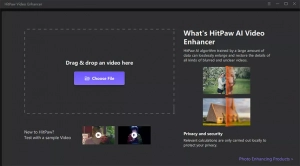
שלב 3: בחר את דגם הבינה המלאכותית המתאים
ל-HitPaw Video Enhancer יש דגמי AI שונים כדי לשפר את איכות הסרטון שלך. לשיפור בהירות הסרטון, בחר את דגם הבינה המלאכותית הכללית. מודל הבינה המלאכותית הכללית אידיאלי לשיפור סרטוני סצנה אמיתית כגון נופים, מבנים, בעלי חיים ופרחים.

שלב 4: תצוגה מקדימה של הסרטון המשופר
לאחר העלאת הסרטון, לחץ על כפתור התצוגה המקדימה כדי לעבד את הסרטון. ייתכן שתצטרך להמתין מספר שניות כדי לראות את ההשפעה.

שלב 5: ייצא את הסרטון המשופר
לאחר שתהיה מרוצה מהשיפור, לחץ על כפתור הייצוא כדי לשמור את הסרטון המשופר. אם אתה משתמש בגרסה החינמית, לא תוכל לייצא את הסרטון המשופר. נא לרכוש את הגרסה המלאה כדי לשמור ולהשתמש בסרטון המעובד עם HitPaw Video Enhancer.

5. איך להאיר סרטון עם Movavi Video Editor?
שלב 1: הורד והתקן את התוכנה
ראשית, עליך להוריד ולהתקין את Movavi Video Editor במחשב Windows PC או Mac. עקוב אחר ההוראות שעל המסך כדי לסיים את תהליך ההתקנה.
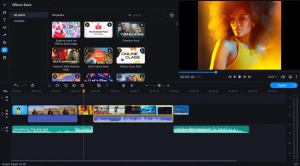
שלב 2: ייבא את הווידאו קליפ שלך
לאחר ההתקנה, פתח את Movavi Video Editor וייבא את הווידאו קליפ שלך על ידי גרירתו למקטע ייבוא קבצים. לחלופין, תוכל ללחוץ על "הוסף קבצים" כדי לבחור את הווידאו קליפ באופן ידני.

קובץ הווידאו יוצג בסל המדיה. גרור ושחרר את הסרטון למקטע ציר הזמן כדי להתחיל לערוך את הסרטון.
שלב 3: כוונן את בהירות הסרטון
לחץ על סמל התאמות צבע הממוקם מעל קטע ציר הזמן. לאחר מכן, לחץ על "Magic Enhance" כדי לשפר אוטומטית את הבהירות והניגודיות של הסרטון.

אתה יכול לשנות את הבהירות באופן ידני על ידי בחירה בכרטיסייה "מתקדם" וגרירת המחוונים של הבהירות והניגודיות ימינה כדי להגדיל ולשמאל כדי להקטין את הבהירות. במידת הצורך, תוכל גם להתאים פרמטרים נוספים של צבע, כגון רמות רוויה וגוון.

שלב 4: שמור את הסרטון הערוך שלך
לאחר שתהיה מרוצה מההתאמות של הבהירות והצבע, כעת תוכל לשמור את הסרטון הערוך. לחץ על הלחצן "ייצוא", והגדר את הגדרות פלט הקובץ שלך כולל כותרת הסרטון, רזולוציה, איכות וסוג הקובץ. לבסוף, לחץ על "התחל" כדי לשמור את קובץ הווידאו שלך במחשב שלך.

6. מסקנה
מאמר זה הציג שיטות שונות להבהרת סרטונים במכשירי אנדרואיד ושולחניים, כולל הגדרות מובנות, אפליקציות של צד שלישי, כלים מקוונים ותוכנות. הוצעו גם האפליקציות המובילות להבהרת וידאו במכשירי אנדרואיד, ונדונו הגורמים שיש לקחת בחשבון בעת בחירת אפליקציה. לבסוף, תהליכים שלב אחר שלב לשימוש HitPaw Video Enhancer ו-Movavi Video Editor להבהרת סרטונים במכשירים שולחניים סופקו. על ידי ניצול השיטות והאפליקציות הללו, משתמשים יכולים לשפר משמעותית את האיכות והמשיכה של הסרטונים שלהם וליצור תוכן באיכות גבוהה.
